Så här installerar du en ny Macbook Pro
Du har bara gjort omkopplaren till Mac från Windows eller Linux, eller kanske du är ny för att beräkna i allmänhet. Oavsett din situation är övergången till en MacBook Pro en process som är sömlös och lätt för nästan alla. Lätt att installera och använda gör Mac ett varmt val för kreativa typer och lätta användare. Här är en handledning för att gå igenom stegen för att ställa in din nya MacBook Pro.
De första stegen

När du har tagit din MacBook Pro ut ur rutan måste du slå på den genom att trycka på strömknappen i övre högra hörnet på tangentbordet. Den första uppstarten tar lite längre tid än normalt, eftersom OS (OS X Mountain Lion) sätter upp sig och samlar information om sin användare (och det är du). Här är några saker att tänka på under denna process:
- Du kommer att bli uppmanad att skapa ett Apple-ID. Detta är identifieringsinloggningen som blir ditt nya namn för allt som handlar om Apple, inklusive iCloud.
- Du kommer också att bli ombedd att skapa en inloggning. För säkerhetsåtgärder kommer du att bli ombedd att få tillgång till vissa ändringar i systeminställningarna. Inte alla Mac-skivor måste vara lösenordsskyddade, men det betyder inte att det kommer att hända. Det är bara för att komma åt inställningar och eventuellt för nya nedladdningar.
- Se till att du har en Internetanslutning av någon form tillgänglig innan du börjar processen för att förhindra någon oväntad besvikelse.
Få din MacBook Pro-synkronisering (iCloud och Time Machine)

När din nya pärla är helt konfigurerad kommer du att bli ombedd att registrera dig för iCloud under processen. iCloud är den tjänst som låter dig få en central inloggning för att få tillgång till allt från program du laddat ner till köpta musik. På Mac-enheten hämtas program i Mac App Store. Du kommer att bli uppmanad att logga in med den här iCloud-adressen varje gång du köper eller laddar ner. Att använda iCloud är ett bra sätt att enkelt överföra ditt iTunes-bibliotek sömlöst.
iCloud går också vidare genom att du enkelt kan få alla dina andra Apple-gadgets anslutna. När jag till exempel fick min iPhone 5 för några veckor sedan kunde jag synkronisera min adressbok, kalenderhändelser och mer som lagrades i iCloud till min telefon.
Du kommer att vilja använda Time Machine som ett sätt att ladda alla dina data från din gamla dator från din externa hårddisk. Time Machine fungerar genom att låta dig ställa in tider när du vill ha din hårddisk automatiskt överföra data. Time Machine överförs automatiskt när den märker nya data som ska sparas.
Är din MacBook Pro uppdaterad?

Ett enkelt ignorerat tips är att se till att din MacBook Pro är uppdaterad när du först får den. En vanlig missuppfattning är att när den kommer ur lådan är den redan den senaste och automatiskt redo för dig att dyka in. I själva verket kommer uppdateringarna, stora och små, slumpmässigt ut. Om de inte är OS X-uppdateringar kan de ibland gå under radarn. Med möjligheten att till exempel en säkerhetsuppdatering släpptes den dag du bröt plasten är det alltid klokt att kolla och se.
För att söka efter uppdatering kan du klicka på Apple-symbolen längst upp till vänster på MacBook Pro-skärmen. Klicka sedan på Software Update och det kommer att kolla och se om det finns den senaste mjukvaran. Det här är viktigt för att du ska kunna använda den säkraste och mest säkerhetsövergripande mjukvaran runt.
Känn mer hemma

De saker du inte kan ändra om Mac kommer att börja bli bekanta med dig när tiden går. Det finns dock ett par saker du kan göra nu för att se till att du känner dig mest bekant med din MacBook Pro som möjligt. Ett sätt kan vara rullningsorienteringen. På de flesta Windows-datorer är rullningsriktningen alltid inställd och det är en eftertanke för dig.
Systeminställningarna (under hårdvaruavsnittet, klicka på "Trackpad") är din bästa vän när du gör styrplattan och andra systemändringar. Det finns andra inställningar alternativ, men vi kommer inte förstöra det för dig; ta en titt och njut av scavenger-jakten på allt från att lägga till nya konton för email och Facebook för att ändra din skrivbordsbakgrund. Detta är ett utmärkt sätt att bli van vid MacBook Pro-funktionerna.
Fortfarande förlorad?
Fram till den här tiden är jag säker på att du redan har en bra förståelse för hur din Macbook Pro fungerar. Om du fortfarande är förvirrad, få vår senaste ebook: " The Beginner's Guide to OS X Mountain Lion ".

Skriven av Charnita Fance, den här eboken kommer att täcka allt du behöver veta om OS X Mountain Lion. Här är kortfattat:
- Komma igång
- Att komma runt din Mac
- Mastering av tangentbordet och styrplattan
- Hantera dina Apps
- Anmärkningsvärda funktioner i Mountain Lion
- Bli social
- icloud
- Få ut det mesta av bergslion
- Wrapping It All Up
"Nybörjarens guide till OS X Mountain Lion" är gratis att ladda ner. Du kan hämta det här.

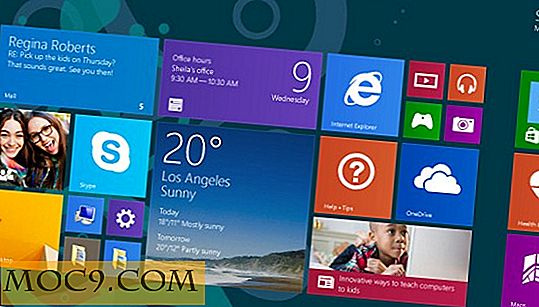
![5 Apps som hjälper dig att blockera distraktioner och vara produktiva [Mac]](http://moc9.com/img/blockdist-selfcontrol.jpg)




